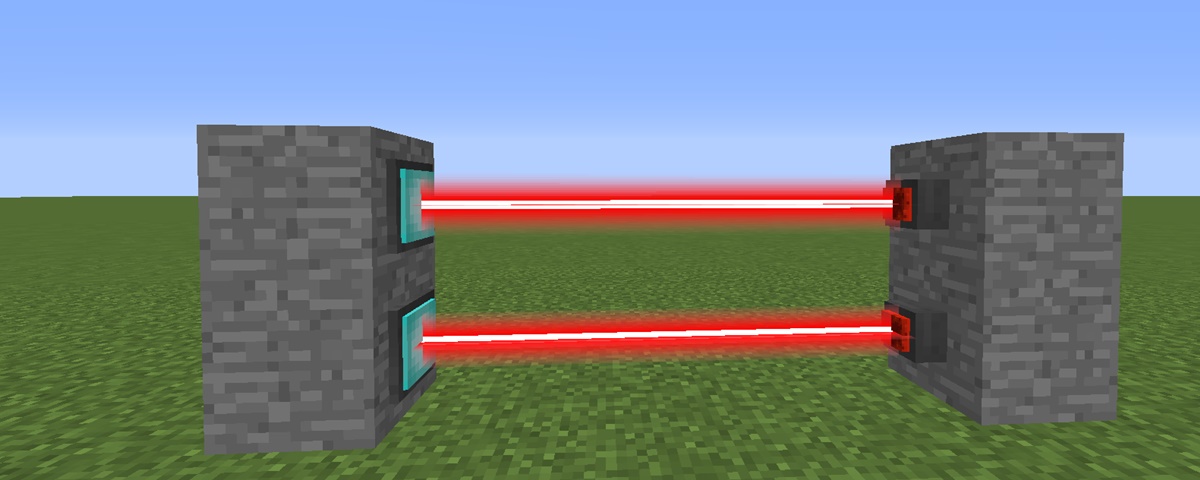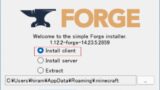今回は、マイクラでレーザーmodの「Home Security」について紹介していきます。
シンプルにmobが通るとダメージを与える高性能なレーザーを追加できるので、拠点に設置すると便利です。
レーザーmodの対応しているバージョンは1.12.2のみとなっているので、注意してください。
それではレーザーmodの導入方法を一緒に確認していきましょう!
マイクラのサーバーを作るときはConoHa VPSがおすすめです。
ConoHaVPSは初期費用無料・利用料金はサーバー料金のみ。
GMOグループなので安心して利用できるレンタルサーバーです。
\レンタルサーバーを立ててみる/
マイクラ レーザーmodの入れ方
まず最初にマイクラのレーザーmodを導入するときに必要なものは以下の通りです。
| Minecraft Java Edition |
| forge |
| レーザーmod |
必要なものは以上の3つです。それぞれ解説していきます。
Mineclaft Java Edition
レーザーmodで遊ぶには、マイクラjava版の購入が必要となっています。
modは統合版で遊ぶことはできず、java版で遊ぶことができます。
まだjava版の購入をしていない人は、以下からjava版を購入してみましょう。
今なら統合版も一緒についてきて値段は1つ分なので超お得です。
興味ある方はぜひ購入してみてください。
それと、統合版とjava版の違いについてはこちらの記事を参照ください。
forge
forgeについてはどのmodでも必須の前提modとなっていて入れないとmodを遊ぶことができません。
forgeを導入するときは少しリスクがあるので入れるときは気を付けてくださいね。
入れ方は以下の記事を参考に入れてみてください。
マイクラ レーザーmod
forgeを導入をすることができたら、次にレーザーmodを導入していきます。
以下の2つのファイルをリンク先からダウンロードしてください。
レーザーmod(https://www.mediafire.com/file/bex3114qzxa1z4x/lasers-addon-1.0-1.12.2.jar/file)
前提mod(https://www.curseforge.com/minecraft/mc-mods/mrcrayfishs-device-mod/files/2564790)
レーザーmodのリンクを押すと、以下のようなサイトに行くと思います。
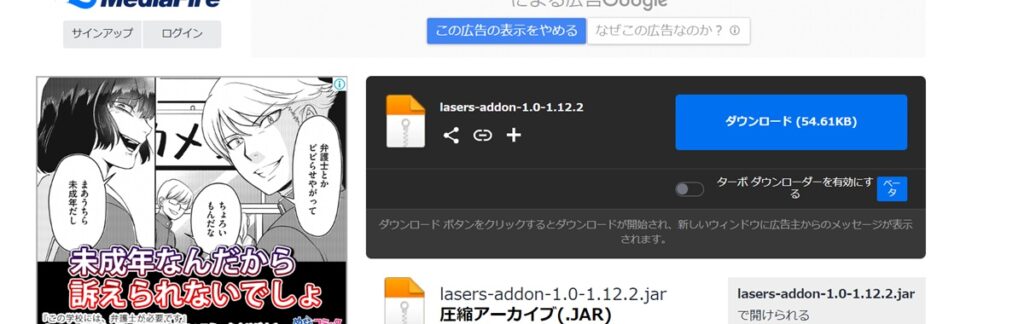
⇧の写真のダウンロードの部分を押すと、ファイルをダウンロードすることができます。
前提modのダウンロードは以下の通りです。
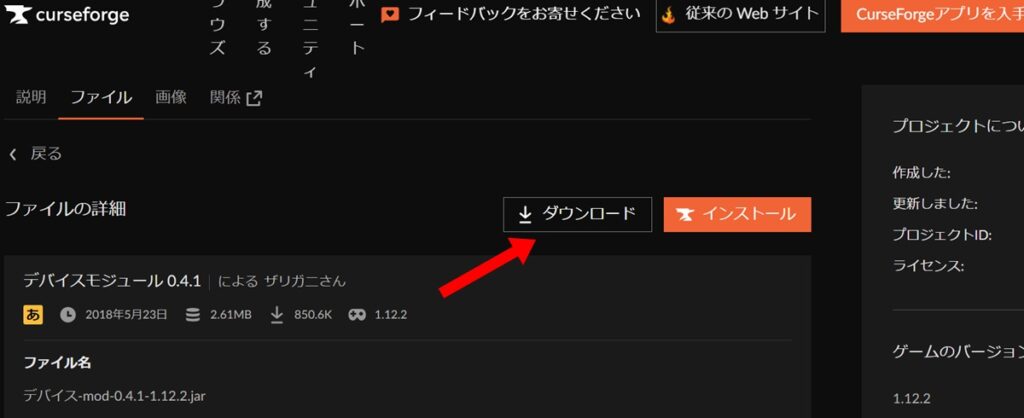
サイトにいったら、ダウンロードと書いてあるところがあるので、それをクリックします。
ダウンロードを押すと、5秒後にダウンロードされます。
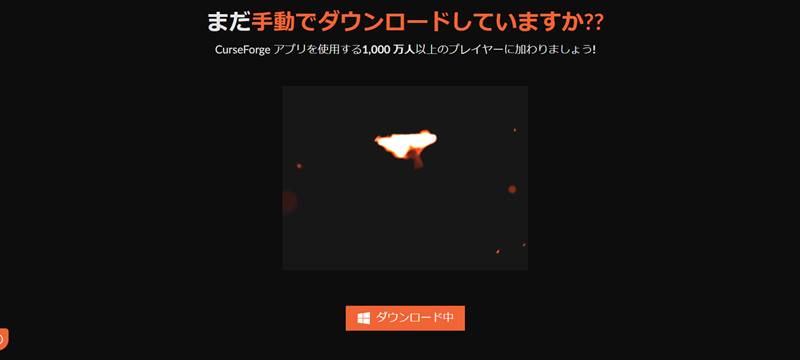
modsファイルに入れる
続いてさっきダウンロードしたファイルを今度はmodsというマイクラファイルに入れていきます。
このファイルは特殊な場所にあります。
ファイルを開くにはまずウィンドウズキー(Fnキーの右)とRを同時押ししてみてください。
すると以下のようなタブが開かれると思います。
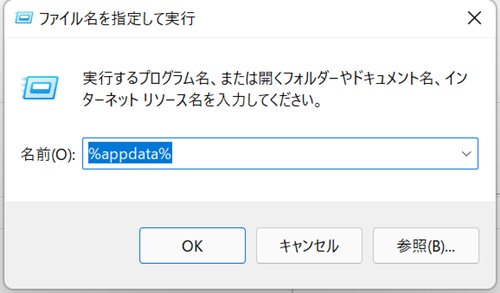
このようになったら「%appdata%」をコピーして名前に貼り付け。
OKを押すと以下のようにたくさんファイルが出てきます。
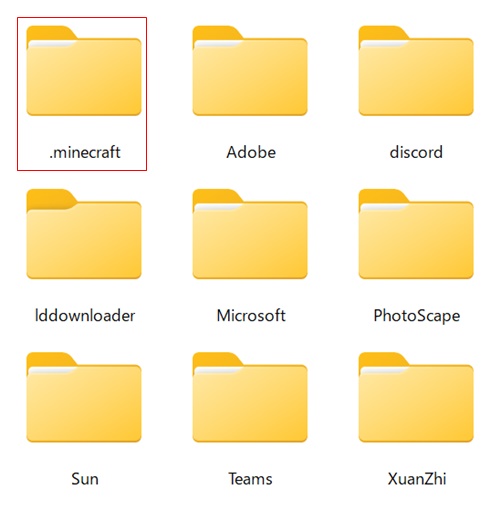
一番上の.minecraftをダブルクリックします。
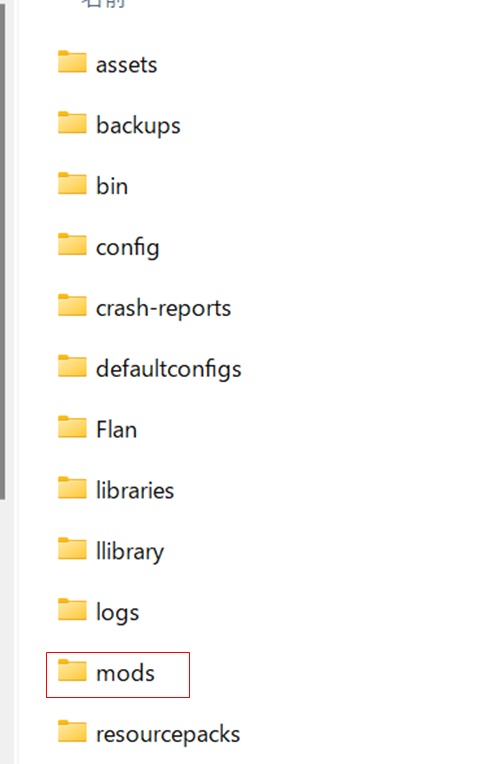
.minecraftの中にmodsが追加されていると思います。
あとはそこにダウンロードしたファイルを入れればOKです。
アイテムなどが追加されているか確認する
レーザーmodをダウンロードして、modsファイルに入れることができたら後は遊ぶだけです。
早速ワールドを開いていきましょう。
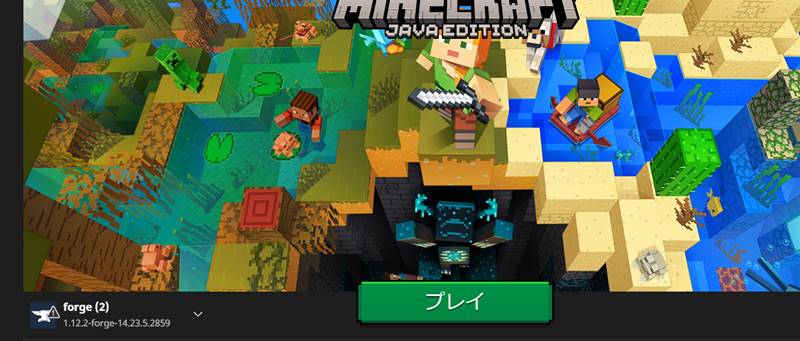
起動構成をforgeにしてプレイを押しましょう。
ワールドに入ることができたら、あとはインベントリを開いてアイテムが追加されているか確認しましょう。
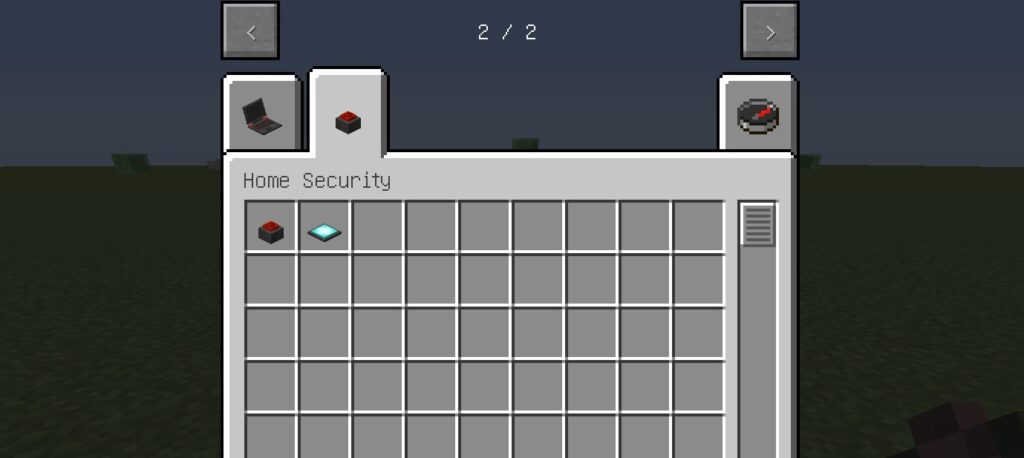
⇧の写真の2つのアイテムと、pcなどが追加されていればOKです。
pcなどのアイテムは、前提modで追加されているアイテムで、今回のレーザーmodとは関係ないので気にしないでOKです。
マイクラ レーザーmodの遊び方
次に、マイクラのレーザーmodの遊び方について紹介していきます。
レーザーの出し方などを知りたい方はぜひ参照ください。
レーザーmodで追加されるアイテムでレーザーを出す
最初に、レーザーmodでレーザーを出す方法について解説します。
⇧の動画を見れば、ざっくりわかりますがわからなかった人のために、1から文字で説明します。
まず、なんでもいいブロックと「Laser」と「shield pad」をインベントリから出しましょう。
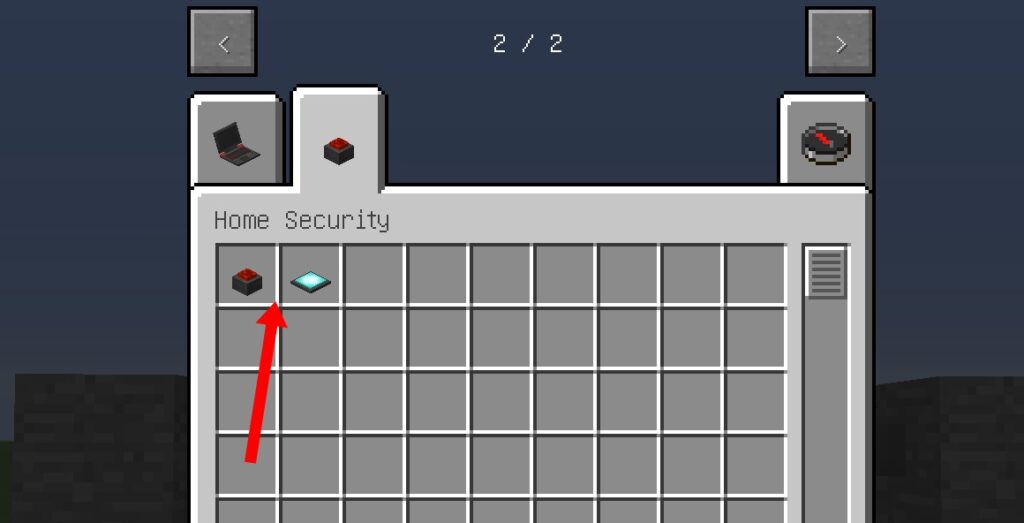
そしたら、ブロックを適当に置きます。
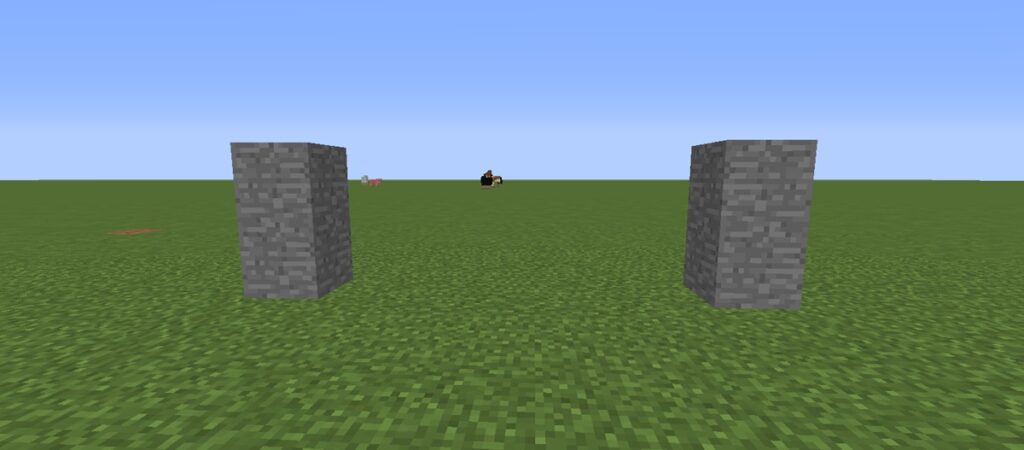
ブロックを適当に置くことができたら、shield padをブロックに向かって右クリックして設置しましょう。
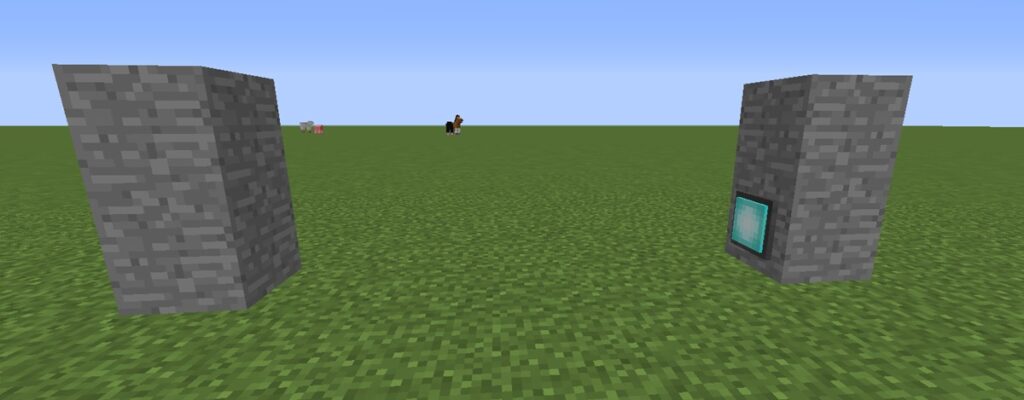
shield padはどちらか片方に置くだけでOKです。
設置することができたら、次に設置したshield padに向かってLaserを右クリックします。
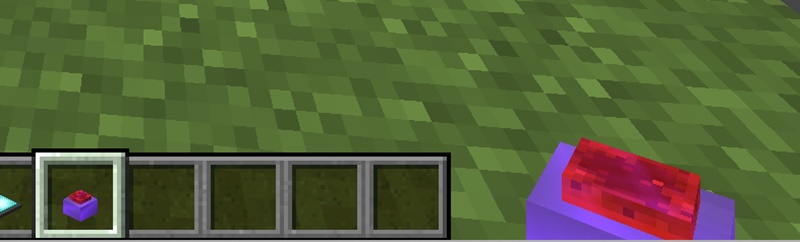
右クリックすると、Laserがエンチャントされている時のような感じになります。
この状態になったら、レーザーを出したいブロックに向かって右クリックをします。
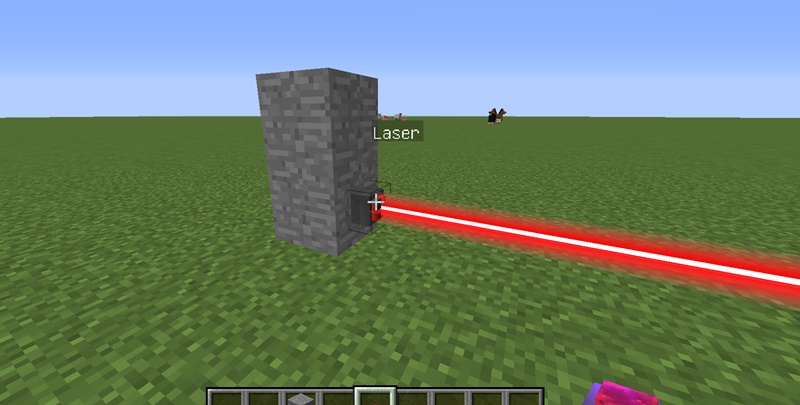
これで、レーザーを設置することができます。
レーザーは斜めに設置したりもできる
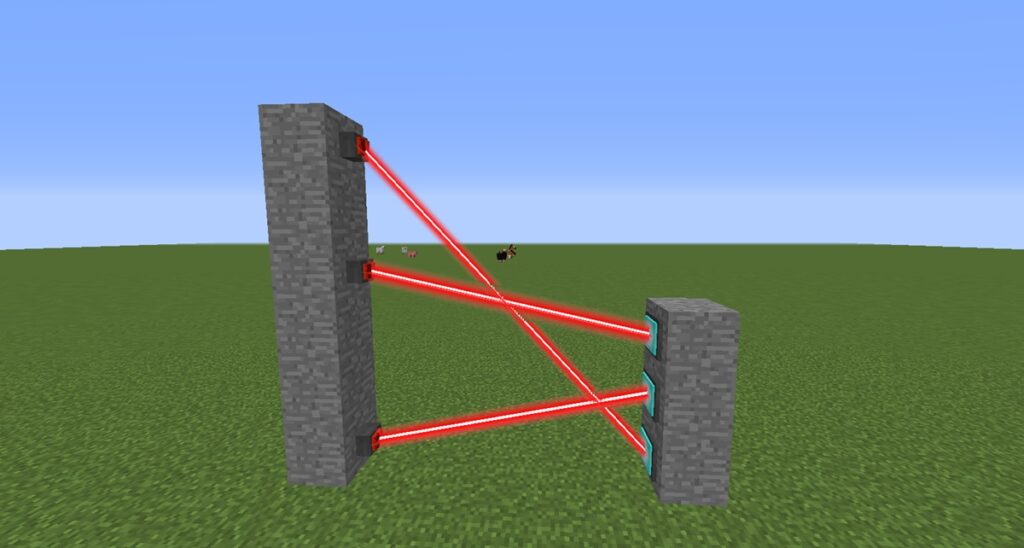
直線状であれば、レーザーは⇧の写真のように斜めのように設置することも可能です。
下の方につけたりまっすぐつけたりとつけかたはいろいろなので、建築物に設置したいところにうまくつけてください。
レーザーの威力はそこそこ強い
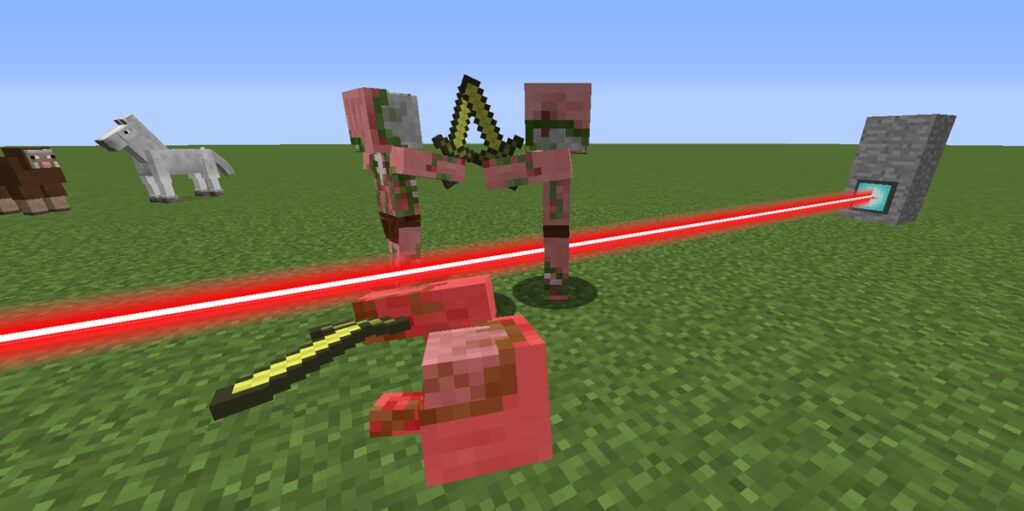
レーザーmodのレーザーの威力はそこそこ強い威力となっています。
ゾンビなどでもすぐに死ぬので、レーザーを通れるようなキャラは足が速いキャラなどでしょう。
HPが高い場合も、すぐに倒せませんがいくつも設置すればすぐに倒せます。
ちなみに、プレイヤーもレーザーに触れてしまうと攻撃を食らうので注意しましょう。
マイクラ レーザーmodについて まとめ
今回はレーザーmodについて紹介していきました!
レーザーmodは建築物の周りに設置しておくとmobが入れなくなるセキリティを作れます。
攻撃力も高いので、殺傷力には期待をすることができます
ただ、プレイヤーにもレーザーは当たってしまうので、そこだけは注意をしてくださいね。
マイクラのサーバーを作るときはConoHa VPSがおすすめです。
ConoHaVPSは初期費用無料・利用料金はサーバー料金のみ。
GMOグループなので安心して利用できるレンタルサーバーです。
\レンタルサーバーを立ててみる/